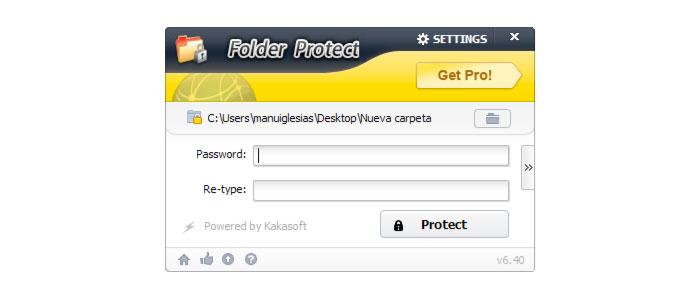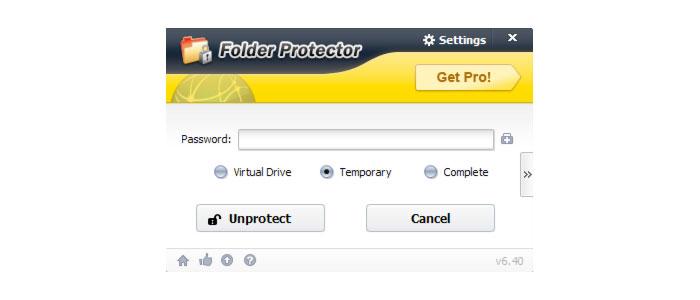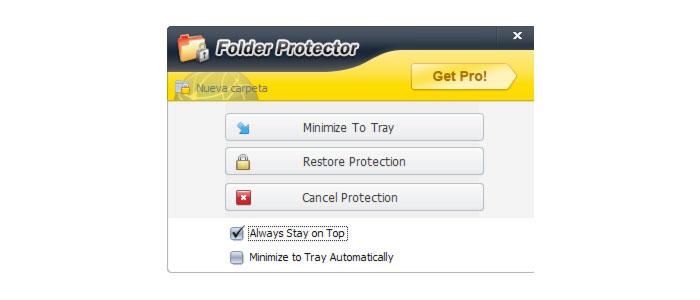Protege Tus Archivos Poniendo Contraseña A Cualquier Carpeta En Windows 10
Windows 10 no dispone de una opción que permita proteger con contraseña una carpeta del ordenador. Por algún motivo Microsoft no decidió integrar esta característica y para hacer algo así es necesario recurrir a software de terceros que sí lo permite. Por suerte existen opciones que se pueden utilizar de forma completamente gratuita y que incluso no necesitan ni instalación en el ordenador, solo copiarlas dentro de la carpeta que quieras proteger con contraseña como verás en las siguientes líneas.
Una de estas aplicaciones es Lockdir, un software que se puede utilizar de forma gratuita para poner contraseña a cualquier carpeta en Windows 10 y así mantener protegidos los archivos de su interior de miradas no deseadas. El software también dispone de una versión de pago que añade opciones extra (como por ejemplo encriptación 256-bit AES, más segura que la protección estándar), pero la versión gratuita es perfectamente válida para un uso básico.
Con esta aplicación puedes proteger cualquier carpeta en Windows 10
Proteger cualquier carpeta de un ordenador con este software es muy sencillo. Lo primero que debes hacer es acceder a la web de Lockdir y descargar el software a tu ordenador. Una vez descargado el archivo .exe (pesa poco más de 1 MB) no debes ejecutarlo directamente, ya que no necesita instalación y al ejecutarlo lo que haría es proteger con contraseña la carpeta de descargas.
En lugar de eso debes copiarlo y pegarlo dentro de la carpeta a la que quieras ponerle un contraseña de acceso. Una vez dentro de la carpeta, ejecuta el archivo y en la ventana que aparecerá escribe la contraseña que quieres utilizar para protegerla. Tendrás que escribirla dos veces para confirmar que está bien escrita y por último pincha sobre Protect.
Cuando hagas esto verás como desaparecen todos los archivos y carpetas de la carpeta protegida, además de cambiar el icono de la misma. En su interior ahora solo se verá el archivo lockdir.exe, el resto quedará oculto y protegido ante intentos de acceso no autorizados.
Para ver de nuevo el contenido de la carpeta, no tienes más que abrirla y ejecutar el archivo lockdir.exe. Se desplegará de nuevo la interfaz de la aplicación y esta vez lo único que debes hacer es introducir la contraseña y pinchar sobre Unprotect. De este modo volverás a ver directamente el contenido completo de la carpeta.
Justo debajo del espacio para escribir la contraseña tendrás tres opciones: virtual drive, temporary y complete. La primera te permite cargar el contenido de la carpeta como si se tratase de una unidad virtual, la segunda es la que vuelve a mostrar los archivos en la carpeta (la opción por defecto y la que te recomiendo usar) y la última, complete, te permite quitar la contraseña para siempre.
En caso de que elijas la opción temporary. La carpeta se desbloqueará al momento y la ventana de Lockdir te preguntará si quieres minimizarla, volver a proteger la carpeta con password o quitar la protección de forma definitiva.
Via: www.adslzone.net
 Reviewed by Anónimo
on
9:09
Rating:
Reviewed by Anónimo
on
9:09
Rating: